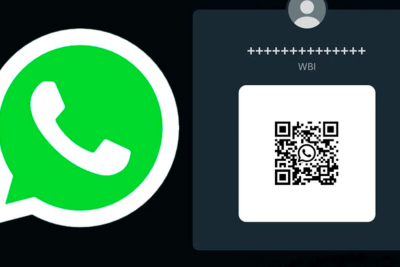
¿Por qué Whatsapp Web no carga? Posibles soluciones y consejos para solucionarlo.
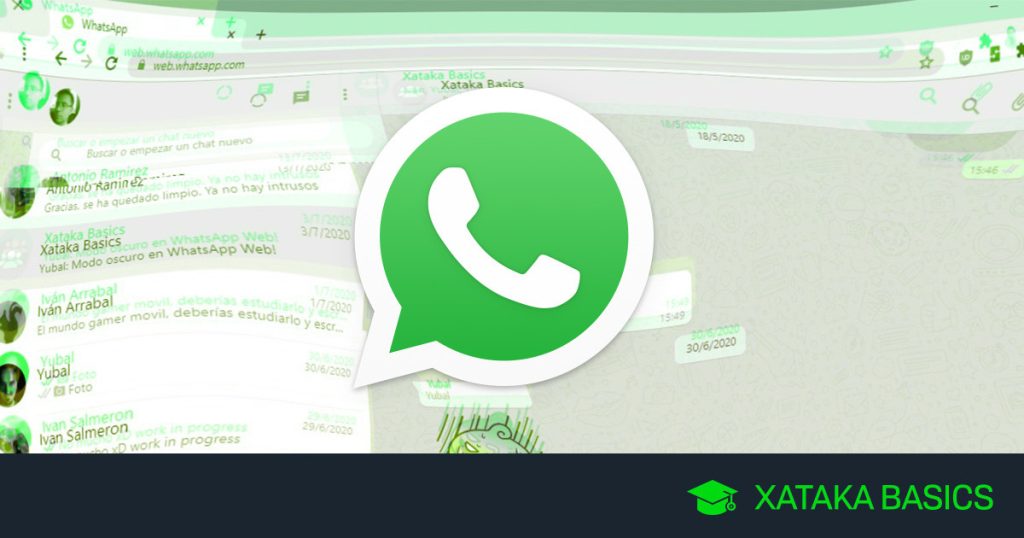
¿Por qué WhatsApp Web no carga? Si te encuentras con este problema, no te preocupes, en este artículo te explicaremos las posibles causas y soluciones para resolverlo. Descubre cómo solucionar los inconvenientes de carga en WhatsApp Web y disfruta de esta práctica herramienta de mensajería en tu computadora. ¡Sigue leyendo y averigua qué hacer cuando WhatsApp Web no carga correctamente!
- Las posibles razones por las cuales WhatsApp Web no carga y cómo solucionarlo en el ámbito tecnológico
- Whatsapp en Computadora - La MEJOR Manera y Trucos!
- ¿Cuál es el procedimiento para cargar WhatsApp Web?
- ¿Cuál es la razón por la que WhatsApp no se abre en mi computadora?
- ¿Cuál es la razón por la que WhatsApp Web no se abre en Google Chrome?
- ¿Cuál es la razón de la demora en la sincronización de WhatsApp Web?
Las posibles razones por las cuales WhatsApp Web no carga y cómo solucionarlo en el ámbito tecnológico
Hay varias posibles razones por las cuales WhatsApp Web no carga. Una de ellas podría ser un problema de conexión a Internet. Es importante verificar que hay una conexión estable y rápida antes de intentar cargar el sitio web de WhatsApp.
Otra posible causa es la presencia de cookies y caché acumulados en el navegador. Estos archivos pueden causar conflictos y dificultar la carga de WhatsApp Web. En ese caso, se recomienda borrar las cookies y la caché del navegador.
También es posible que el navegador utilizado no sea compatible con WhatsApp Web. Asegúrate de estar utilizando un navegador actualizado y compatible, como Google Chrome, Mozilla Firefox o Microsoft Edge. Además, es importante verificar si el navegador tiene extensiones o complementos que podrían bloquear o interferir con el funcionamiento de WhatsApp Web.
Si ninguna de estas soluciones resuelve el problema, podría ser necesario reiniciar el dispositivo o probar acceder a WhatsApp Web desde otro equipo. A veces, reiniciar el dispositivo o cambiar de computadora puede solucionar problemas técnicos temporales.
En resumen, para solucionar el problema de WhatsApp Web que no carga, se recomienda verificar la conexión a Internet, borrar las cookies y la caché del navegador, asegurarse de utilizar un navegador compatible y reiniciar el dispositivo si es necesario.
Whatsapp en Computadora - La MEJOR Manera y Trucos!
¿Cuál es el procedimiento para cargar WhatsApp Web?
El procedimiento para cargar WhatsApp Web en tu ordenador es muy sencillo.
1. Abre tu navegador web preferido (como Google Chrome, Mozilla Firefox o Microsoft Edge).
2. En la barra de direcciones del navegador, **ingresa la siguiente URL:** web.whatsapp.com.
3. Una vez que hayas ingresado la URL, **presiona la tecla Enter** o haz clic en el botón de búsqueda.
4. A continuación, se mostrará una página con un código QR.
5. **Abre la aplicación móvil de WhatsApp** en tu teléfono.
6. En la aplicación de WhatsApp, **toca el ícono de menú** (representado por tres puntos verticales) ubicado en la esquina superior derecha de la pantalla.
7. En el menú desplegable, **selecciona la opción "WhatsApp Web"**.
8. Se abrirá la cámara de tu teléfono. **Apunta la cámara hacia la pantalla de tu ordenador** para escanear el código QR.
9. Una vez que el código QR sea escaneado correctamente, **se cargará automáticamente WhatsApp Web en tu navegador**.
10. A partir de este momento, podrás **utilizar todas las funciones de WhatsApp desde tu ordenador**, como enviar mensajes, recibir notificaciones y compartir archivos.
Recuerda que para utilizar WhatsApp Web, tu teléfono debe estar **conectado a internet** y cerca de tu ordenador durante todo el proceso. Además, es importante mencionar que **WhatsApp Web solo es compatible con algunos navegadores**, como Google Chrome, Mozilla Firefox, Microsoft Edge y Safari.
¿Cuál es la razón por la que WhatsApp no se abre en mi computadora?
Hay varias razones por las cuales WhatsApp puede no abrirse correctamente en tu computadora. A continuación, te mencionaré algunas posibles causas:
1. **Compatibilidad de dispositivos**: WhatsApp Web solo es compatible con ciertos navegadores (Google Chrome, Firefox, Opera, Safari) y sistemas operativos como Windows, Mac OS y Linux. Asegúrate de que estás utilizando un navegador y sistema operativo compatibles.
2. **Actualización del navegador**: A veces, WhatsApp Web requiere la última versión del navegador para funcionar correctamente. Asegúrate de que tu navegador esté actualizado a la última versión disponible.
3. **Conexión a Internet**: Para usar WhatsApp Web, debes tener una conexión a Internet estable. Verifica que tu conexión esté funcionando correctamente y prueba reiniciando tu router si experimentas problemas de conexión.
4. **Configuración de privacidad y seguridad**: Algunos ajustes de privacidad o configuraciones de seguridad de tu navegador o antivirus pueden impedir que WhatsApp se abra correctamente. Asegúrate de que no haya bloqueos o restricciones activadas que impidan el acceso a WhatsApp Web.
5. **Caché y cookies del navegador**: Los datos almacenados en la caché del navegador pueden afectar el funcionamiento de WhatsApp Web. Intenta borrar la caché y las cookies del navegador y luego vuelve a intentar abrir WhatsApp.
Si ninguna de estas soluciones resuelve el problema, es posible que debas comunicarte con el soporte técnico de WhatsApp para obtener ayuda adicional. Recuerda siempre mantener tu navegador y sistema operativo actualizados para asegurar la mejor experiencia de uso.
¿Cuál es la razón por la que WhatsApp Web no se abre en Google Chrome?
La razón por la cual WhatsApp Web no se abre en Google Chrome puede deberse a varios factores. A continuación, te mencionaré algunas posibles soluciones:
1. Actualización de Google Chrome: Verifica si tu navegador está actualizado a la última versión. Para hacerlo, ve a la configuración de Chrome y busca la opción "Ayuda" o "Acerca de Chrome". Si hay una actualización disponible, instálala y reinicia el navegador.
2. Extensiones o complementos: Algunas extensiones o complementos instalados en Chrome pueden bloquear el funcionamiento de WhatsApp Web. Intenta desactivar temporalmente todas las extensiones y vuelve a cargar la página de WhatsApp Web.
3. Limpiar caché y cookies: La acumulación de caché y cookies en Chrome puede afectar el funcionamiento correcto de ciertas páginas web, incluyendo WhatsApp Web. Ve a la configuración de Chrome, luego "Privacidad y seguridad" y selecciona "Borrar datos de navegación". Marca la opción "Caché" y "Cookies y otros datos del sitio" y haz clic en "Borrar datos".
4. Configuración de seguridad: Es posible que las configuraciones de seguridad de Chrome estén interfiriendo con WhatsApp Web. Verifica si tienes algún software antivirus o firewall que pueda estar bloqueando el acceso. Intenta desactivar temporalmente estas herramientas y vuelve a cargar la página.
5. Reiniciar el dispositivo: A veces, reiniciar tanto el navegador como el dispositivo puede ayudar a solucionar problemas temporales.
Si después de intentar estas soluciones WhatsApp Web sigue sin abrirse en Google Chrome, puede ser útil intentarlo en otro navegador como Firefox, Safari u Opera para determinar si el problema radica específicamente en Chrome o en la configuración de tu dispositivo.
¿Cuál es la razón de la demora en la sincronización de WhatsApp Web?
La demora en la sincronización de WhatsApp Web puede estar relacionada con varios factores. Uno de ellos es la velocidad y calidad de la conexión a Internet tanto en el dispositivo móvil como en el equipo que se está utilizando para acceder a WhatsApp Web. Una conexión lenta o inestable puede causar retrasos en la sincronización de los mensajes, imágenes y otros contenidos.
Otro factor que puede influir en la demora es la cantidad de información que se debe sincronizar. Si se tienen muchos chats o grupos con gran cantidad de mensajes y archivos multimedia, la sincronización puede llevar más tiempo.
Además, cabe mencionar que la capacidad de procesamiento del dispositivo también puede afectar la velocidad de sincronización. Si se está utilizando un dispositivo antiguo o con recursos limitados, es posible que la sincronización sea más lenta en comparación con un dispositivo más moderno y potente.
Finalmente, los servidores de WhatsApp también pueden tener un impacto en la sincronización. En momentos de alta demanda o problemas técnicos, los servidores pueden experimentar congestión y afectar la velocidad de sincronización.
En resumen, la demora en la sincronización de WhatsApp Web puede ser causada por una conexión a Internet lenta o inestable, una gran cantidad de información para sincronizar, dispositivos con menor capacidad de procesamiento o posibles problemas en los servidores de WhatsApp. Es importante recordar que estos factores pueden variar y no están completamente bajo nuestro control.
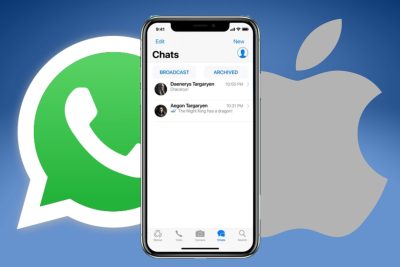




Deja una respuesta